Pentru astfel de cazuri, Oracle are o versiune gratuită a Oracle Database Express Edition (la scurt timp XE). Este supus următoarelor restricții:
- Numai o instanță poate fi instalată pe un singur server;
- poate fi instalat pe un server multiprocesor, dar numai 1 CPU va fi folosit;
- Pentru SGBD este disponibil un RAM de maxim 1 GB;
- dimensiunea datelor de utilizator este limitată la 11Gb (în unele documente există încă o limitare în 4Gb, dar aceasta este deja informație depășită);
- HTTPS nu este acceptat de serverul web încorporat, pentru aceasta trebuie să utilizați Apache / Nginx.
Am fost mulțumiți de aceste restricții. Pentru server, am luat VPS la Oceanul Digital cu 2 Gb RAM, instalat Centos 7.2. Următorul capitol va descrie instalarea Oracle XE și apoi - actualizați Application Express v.4 încorporat la cea mai recentă versiune (la momentul redactării - 5.0.4).
Instalarea Oracle 11g XE
Instalați pachetele necesare, adăugați swap-ul ca fișier și efectuați modificări în / etc / fstab:
Următorul pas este opțional. Puteți converti Centos în Oracle Linux, apoi descărcați pachetul care modifică setările kernelului în conformitate cu recomandările Oracle, puteți citi detaliile aici.
Pentru a descărca distribuția Oracle XE (versiunile disponibile în Windows și Linux), va trebui să vă înregistrați pe site-ul vânzătorului, este gratuit și nu vă angajează nimic. Descărcați arhiva zip, despachetați-o și instalați-o:
După instalarea pachetului RPM, trebuie să executați oracle-xe cu parametrul configure - în acest caz va porni Expertul de configurare finalizat, care va pune întrebări în modul interactiv. O instalare care utilizează un fișier de răspuns este, de asemenea, disponibilă, în care includem porturile și parola implicite pentru contul SYS:
După instalarea utilizând fișierul de răspuns, nu uitați să salvați parola într-un loc sigur și să o eliminați din fișierul xe.rsp.
Instalarea aplicației Express
Trebuie să descărcați kitul de distribuție pe server, disponibil și după înregistrarea pe site. Descărcarea și despachetarea:
Fișierul oracle_env.sh conține variabilele de mediu necesare pentru funcționarea clientului SQL * Plus, vom adăuga inițializarea acestui fișier parametrilor bash și se va aplica mediului actual:
Vom continua cu actualizarea. Pregătiți parola utilizată în fișierul de răspuns și introduceți - aceasta este necesară pentru a vă conecta la baza de date sub contul SYS:
Următoarele scripturi trebuie executate din consola SQL * Plus:
Ultimul script @apxchpwd modifică parola pentru contul de admin pentru Application Express. Următorul pas este oarecum nesigur, utilizați-l numai atunci când este cu adevărat necesar: această comandă permite conexiuni la distanță la Listener (utilizând clienți SQL sau diverse alte programe) utilizând portul implicit 1521:
Vă recomandăm să limitați conexiunile la acest port cu regula iptables.
Când vă conectați la Listener prin Internet, de exemplu, utilizând SQL Developer, datele de conectare / parolele / cererile sunt transmise în text clar. Pentru a evita acest lucru, trebuie să utilizați un tunel SSH sau un VPN.
Din consola SQL * Plus schimbăm alți parametri importanți: numărul maxim de sesiuni, procese, deoarece acești parametri nu sunt dinamici, va trebui să reporniți baza de date. De asemenea, vom trece de la modul Onlinelog la modul Archivelog și vom mări limita spațiului disponibil pentru copiile de rezervă.
Buckups pe care le punem pe un volum separat. Pentru a face acest lucru, să folosim serviciul de găzduire a volumelor Digital Ocean și după conectarea unei noi partiții la VPS, executați următoarele comenzi:
Aceste comenzi creează un sistem de fișiere, un dosar pentru montarea unui disc, înregistrarea parametrilor de montare automată la încărcarea în fișierul / etc / fstab și modificarea proprietarilor de dosare pentru copii de rezervă. Rulați consola SQL * Plus și schimbați opțiunile de backup:
După toate modificările, va trebui să reporniți serverul.
Aceasta completează instalarea aplicației Oracle Application Express. În următorul articol, vom instala o aplicație de testare web și apoi vom face ceva cu adevărat util.

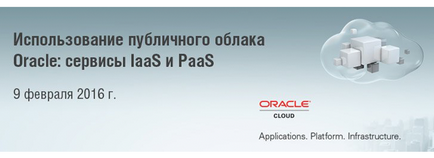


Modul rapid de a instala Java Oracle pe Linux
Bună, Khabarovsk! Rețeaua are suficiente informații despre instalarea Java Oracle. Dar, în opinia mea, metoda descrisă mai jos este cea mai convenabilă. Motivul este că nu este nevoie să mergeți la site-ul Oracle, să vă înregistrați și să descărcați fișierul de instalare și, în același timp, nu este nevoie să îl stocați undeva pe plan local. Procesul de instalare este redus la lansare

Distribuțiile, actualizările și erorările pentru Oracle Linux sunt acum disponibile gratuit.
Împreună cu cererea de certificare a anumitor aplicații pe platforma RHEL 6 și Oracle Linux 6, Oracle Corporation a anunțat că de acum distributii, actualizări și erate pentru Oracle Linux sunt disponibile gratuit, inclusiv pentru a fi utilizate într-un mediu de producție. Oracle Linux este construit din codul sursă RHEL și pe deplin
Articole similare
Trimiteți-le prietenilor: